第一单元第十五课数据筛选与排序汇总课件(16ppt)2021—2022学年初中信息技术粤教版(2019)八年级上册
文档属性
| 名称 | 第一单元第十五课数据筛选与排序汇总课件(16ppt)2021—2022学年初中信息技术粤教版(2019)八年级上册 |
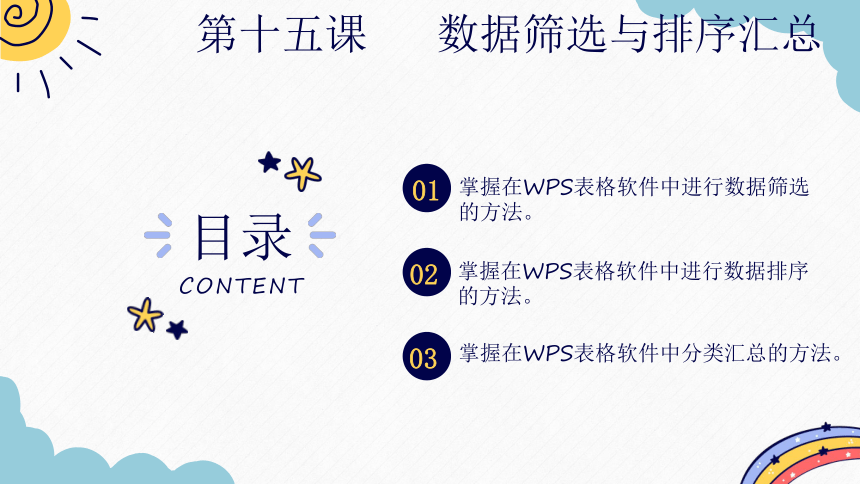
|
|
| 格式 | pptx | ||
| 文件大小 | 4.5MB | ||
| 资源类型 | 教案 | ||
| 版本资源 | 粤教版 | ||
| 科目 | 信息技术(信息科技) | ||
| 更新时间 | 2021-12-21 10:12:03 | ||
图片预览
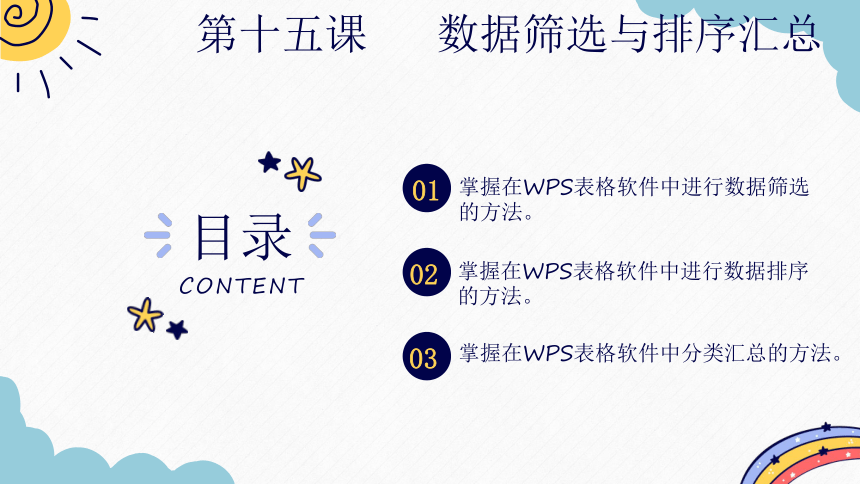

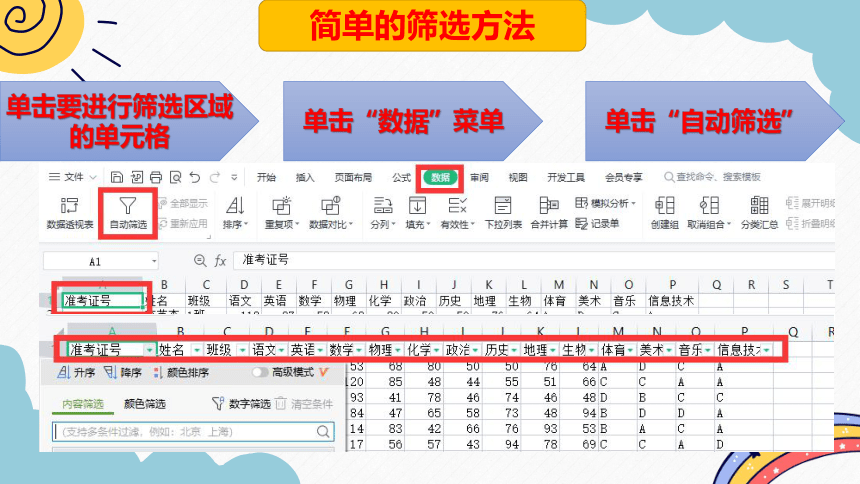
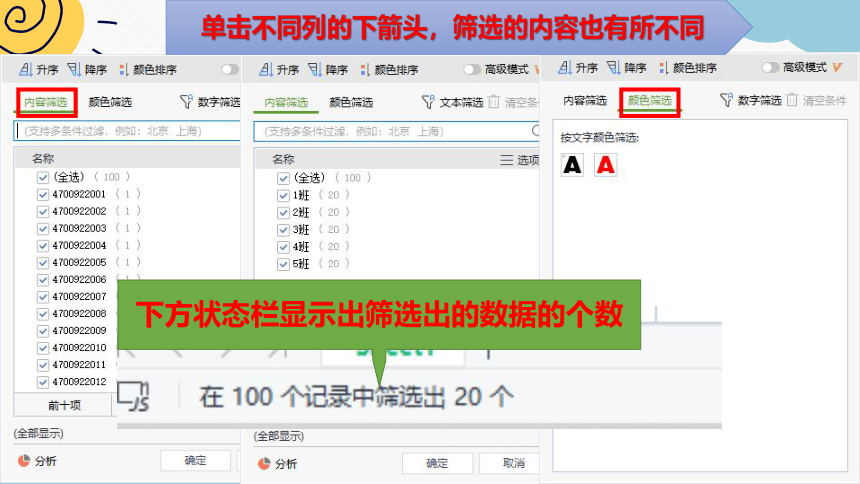
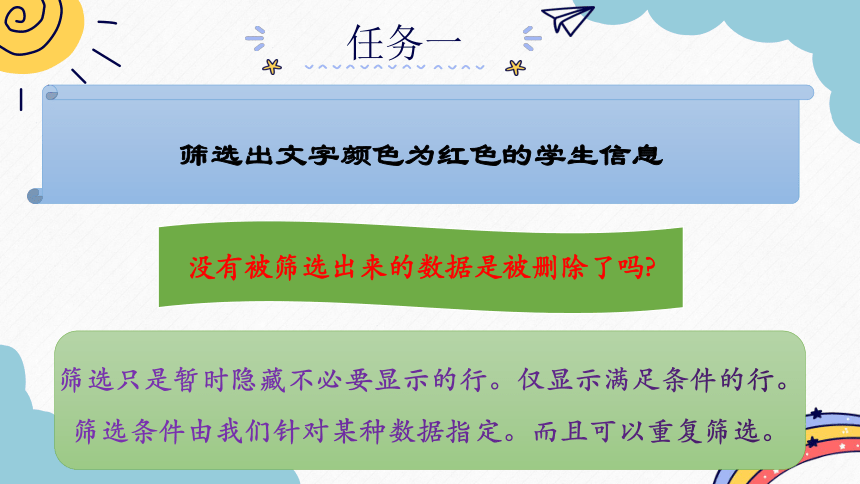
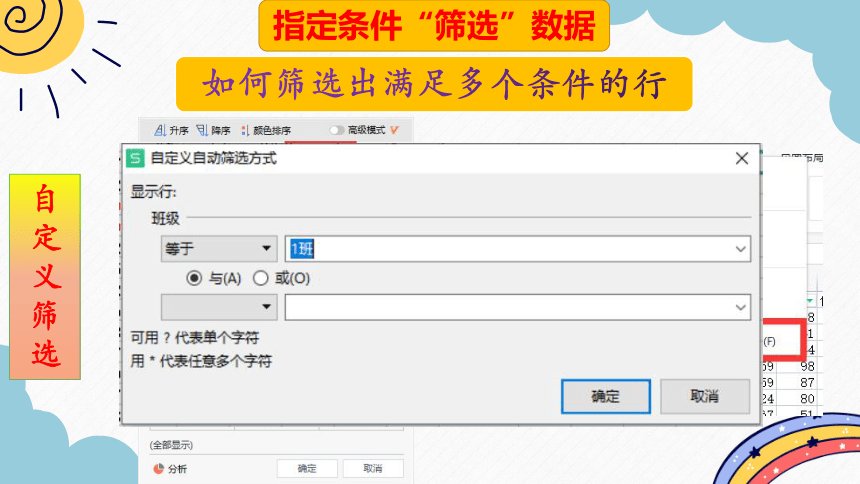

文档简介
(共16张PPT)
掌握在WPS表格软件中进行数据筛选的方法。
掌握在WPS表格软件中进行数据排序的方法。
掌握在WPS表格软件中分类汇总的方法。
01
02
03
CONTENT
目录
第十五课 数据筛选与排序汇总
前面我们学习了公式来获取一定要求的数据内容
那如果想要看到数据按照总分来从高到低排序或者反过来排序
或者按照我们的要求检索出我们想要的数据呢?
简单的筛选方法
单击要进行筛选区域的单元格
单击“数据”菜单
单击“自动筛选”
单击不同列的下箭头,筛选的内容也有所不同
下方状态栏显示出筛选出的数据的个数
筛选出文字颜色为红色的学生信息
任务一
筛选只是暂时隐藏不必要显示的行。仅显示满足条件的行。
筛选条件由我们针对某种数据指定。而且可以重复筛选。
没有被筛选出来的数据是被删除了吗
指定条件“筛选”数据
如何筛选出满足多个条件的行
自定义筛选
筛选出文字颜色为红色的,语文分数在90-100之间的学生信息
任务二
再单击一下自动筛选,就可以取消筛选了
如果不再需要筛选,怎么取消筛选呢?
排序
想要让成绩按照文本、数字或数据排序
升序(A-Z,0-9,最早到最晚日期)
降序(Z-A,9-0,最晚到最早日期)
自定义排序
关键字
(每列的列标)
可以添加多个条件进行排序
有标题行与无标题行的区别
排序与筛选是一样的吗?
不一样,排序是所有数据按照一定的排序方式排序,显示全部数据
筛选是按照需求筛选出数据,不一定显示全部数据
排序可以像数据筛选那样取消吗?
不能,但是在没保存之前,可以撤回操作。
分类汇总
想要知道有多少个班,每个班有多少人,每个班的各科平均分等等
数据清单中必须包含带有标题的列,并且数据清单必须在要进行分类汇总的列上排序。
所有列的列标题
汇总方式(11种)
需要汇总的项目
汇总格式勾选
1、2、3级分类显示
单击+或-,可以隐藏或者显示数据
分类字段:班级
分类方式:平均分
选定汇总项:所有数字成绩科目
汇总格式:每组数据分页、汇总结果显示在数据下方
任务三
总结
下次再见!
掌握在WPS表格软件中进行数据筛选的方法。
掌握在WPS表格软件中进行数据排序的方法。
掌握在WPS表格软件中分类汇总的方法。
01
02
03
CONTENT
目录
第十五课 数据筛选与排序汇总
前面我们学习了公式来获取一定要求的数据内容
那如果想要看到数据按照总分来从高到低排序或者反过来排序
或者按照我们的要求检索出我们想要的数据呢?
简单的筛选方法
单击要进行筛选区域的单元格
单击“数据”菜单
单击“自动筛选”
单击不同列的下箭头,筛选的内容也有所不同
下方状态栏显示出筛选出的数据的个数
筛选出文字颜色为红色的学生信息
任务一
筛选只是暂时隐藏不必要显示的行。仅显示满足条件的行。
筛选条件由我们针对某种数据指定。而且可以重复筛选。
没有被筛选出来的数据是被删除了吗
指定条件“筛选”数据
如何筛选出满足多个条件的行
自定义筛选
筛选出文字颜色为红色的,语文分数在90-100之间的学生信息
任务二
再单击一下自动筛选,就可以取消筛选了
如果不再需要筛选,怎么取消筛选呢?
排序
想要让成绩按照文本、数字或数据排序
升序(A-Z,0-9,最早到最晚日期)
降序(Z-A,9-0,最晚到最早日期)
自定义排序
关键字
(每列的列标)
可以添加多个条件进行排序
有标题行与无标题行的区别
排序与筛选是一样的吗?
不一样,排序是所有数据按照一定的排序方式排序,显示全部数据
筛选是按照需求筛选出数据,不一定显示全部数据
排序可以像数据筛选那样取消吗?
不能,但是在没保存之前,可以撤回操作。
分类汇总
想要知道有多少个班,每个班有多少人,每个班的各科平均分等等
数据清单中必须包含带有标题的列,并且数据清单必须在要进行分类汇总的列上排序。
所有列的列标题
汇总方式(11种)
需要汇总的项目
汇总格式勾选
1、2、3级分类显示
单击+或-,可以隐藏或者显示数据
分类字段:班级
分类方式:平均分
选定汇总项:所有数字成绩科目
汇总格式:每组数据分页、汇总结果显示在数据下方
任务三
总结
下次再见!
同课章节目录
